
Das CentOS-Installationsprogramm unterstützt das Herunterladen von RPM-Paketen aus dem Internet für die Installation des Betriebssystems, es unterstützt das http-, https-, ftp- und NFS-Protokoll. CentOS hat ein NetInstall-ISO-Image, das Unterstützung für die Netzwerkinstallation bietet, die Größe wird etwa 300 MB betragen. Netinstall iso kann nicht für die normale Installation verwendet werden, wenn Sie die Installation mit netinstall iso durchführen, werden je nach ausgewähltem Installationstyp Pakete aus dem Internet (CentOS-Repository) heruntergeladen. Dieser Beitrag führt Sie durch die CentOS-Installation mit dem offiziellen Paket-Repository.
Laden Sie das Netinstall-Image von centOS herunter. Starten Sie Ihren Computer mit dem netinstall-Image, wählen Sie CentOS 7 installieren aus.
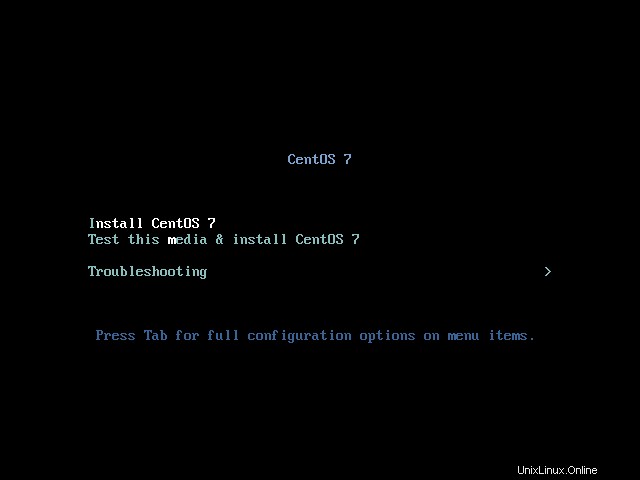
Nachdem Sie die Sprache ausgewählt haben, klicken Sie auf Weiter, um weiter zu gehen. Auf der folgenden Seite werden wir konfigurieren, wo Pakete bezogen werden, was installiert werden soll, Partitionierungsschema und Netzwerk (Muss für NetInstall).
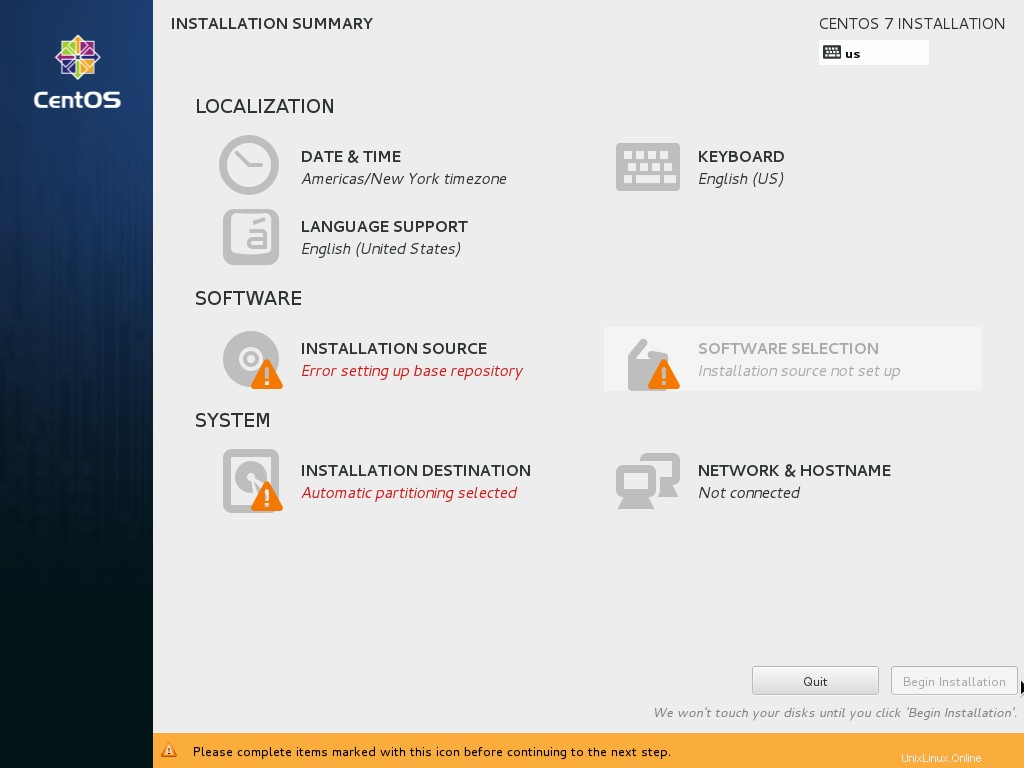
Um fortzufahren, müssen wir Warnungen auf der Installationszusammenfassungsseite entfernen. Dazu konfigurieren wir eine nach der anderen.
1. NETZWERK &HOSTNAME:
Klicken Sie auf NETZWERK &HOSTNAME, um die IP-Adresse für Ihr System zu konfigurieren. Standardmäßig befindet sich die Netzwerkverbindung im getrennten Modus, aktivieren Sie sie, indem Sie auf „AUS klicken ”
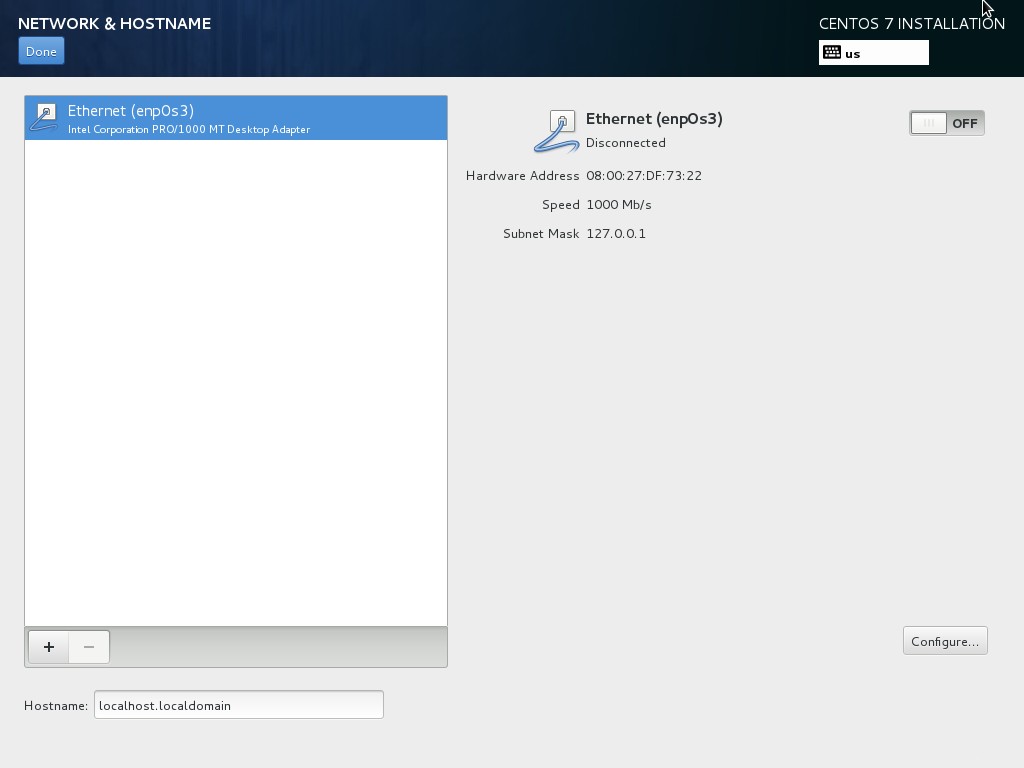
Sobald es verbunden ist, versucht es, die IP-Adresse von DHCP zu erhalten. In meinem Fall wurde die IP automatisch vom DHCP-Server übernommen.
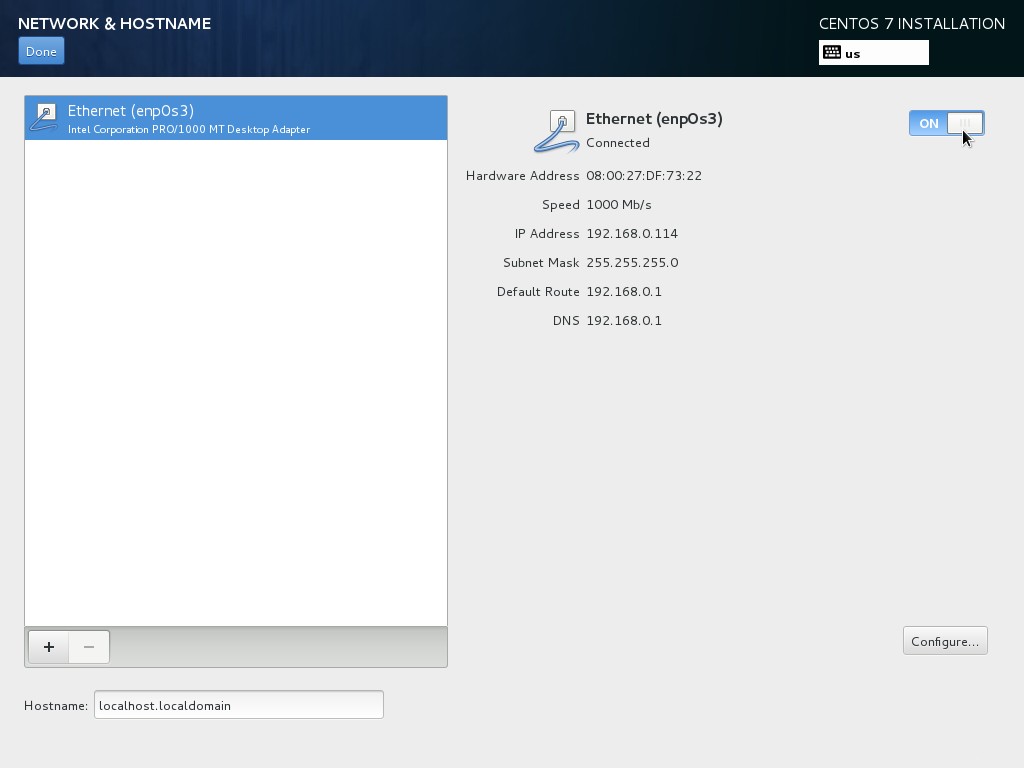
Wenn Sie keinen DHCP-Server haben, konfigurieren Sie die IP-Adresse manuell, indem Sie zu Konfigurieren –> IPv4-Einstellungen –> Manuelle Methode –> Anzeige gehen d . Wenn Sie fertig sind, klicken Sie ganz links auf Fertig.
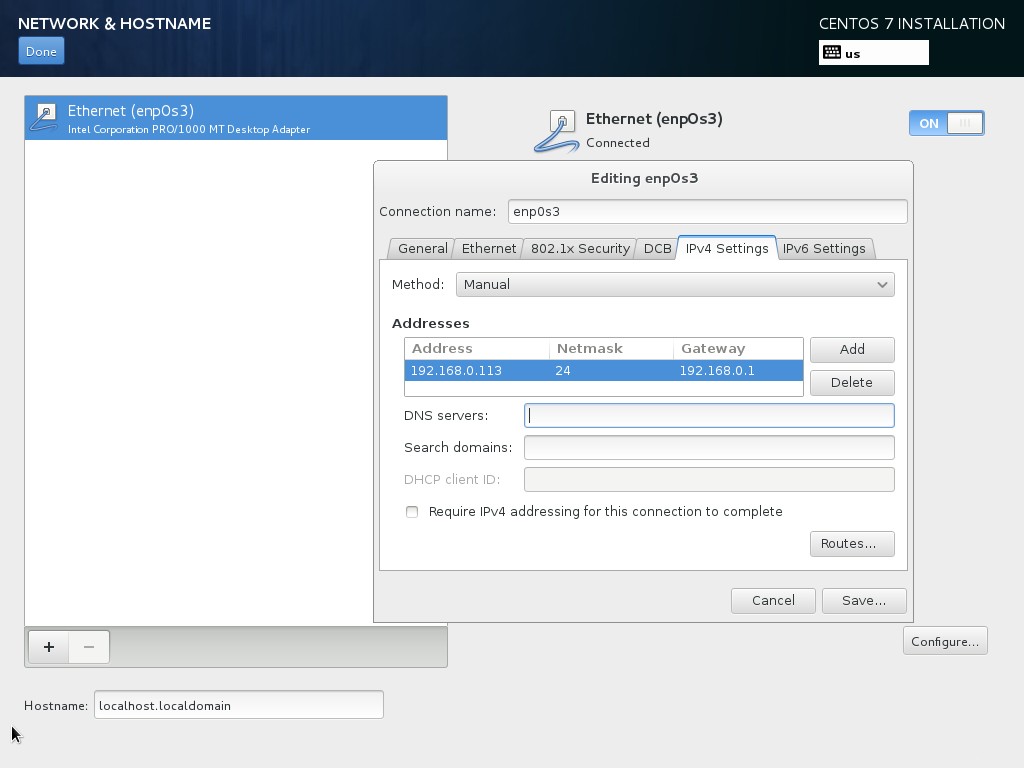
2. INSTALLATIONSQUELLE:
Dies ist die Quelle für RPM-Pakete, CentOS hat viele Online-Repositories, die RPMs für die Installation bereitstellen. Zu Demonstrationszwecken habe ich das folgende Repository verwendet.
Haupt: http://mirror.centos.org/centos/7/os/x86_64/
Alternativ: http://mirror.sunnyvision.com/centos/7.0.1406/os/x86_64/ (optional)
Wählen Sie das Protokoll aus, geben Sie die URL in das Feld ein und konfigurieren Sie dann den Proxy, wenn das System über einen Proxy-Server auf das Internet zugreift.
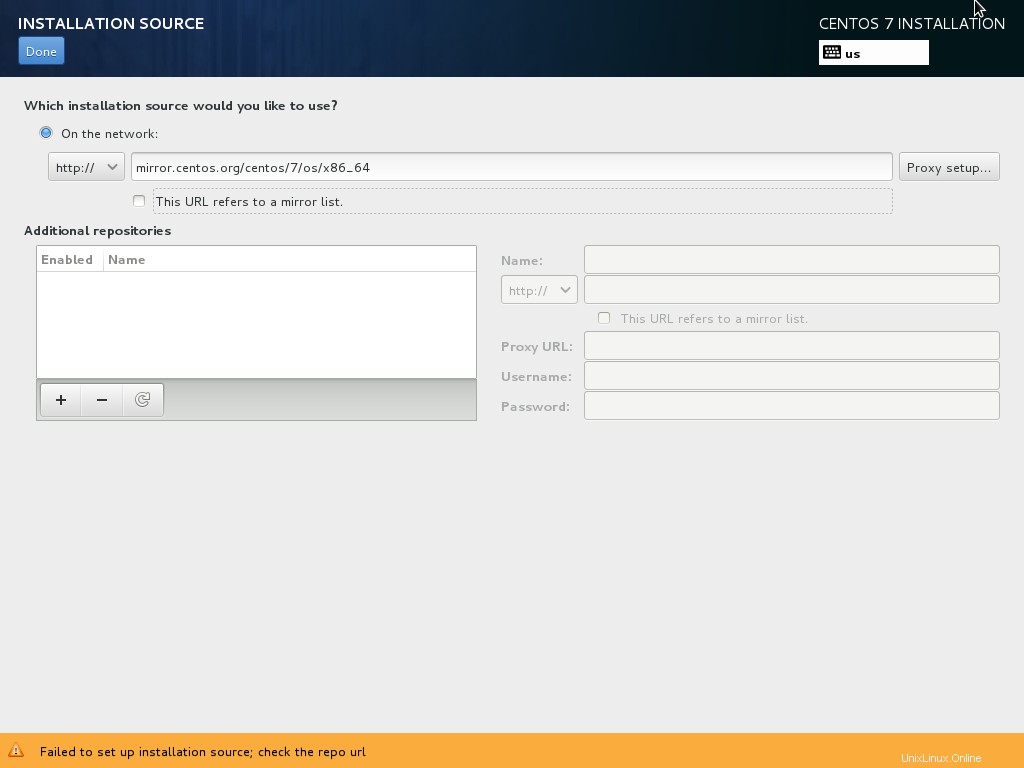
Warten Sie auf einige, es werden Paketmetadaten heruntergeladen. Sobald es heruntergeladen ist, sehen Sie die URL in der Installationsquelle.
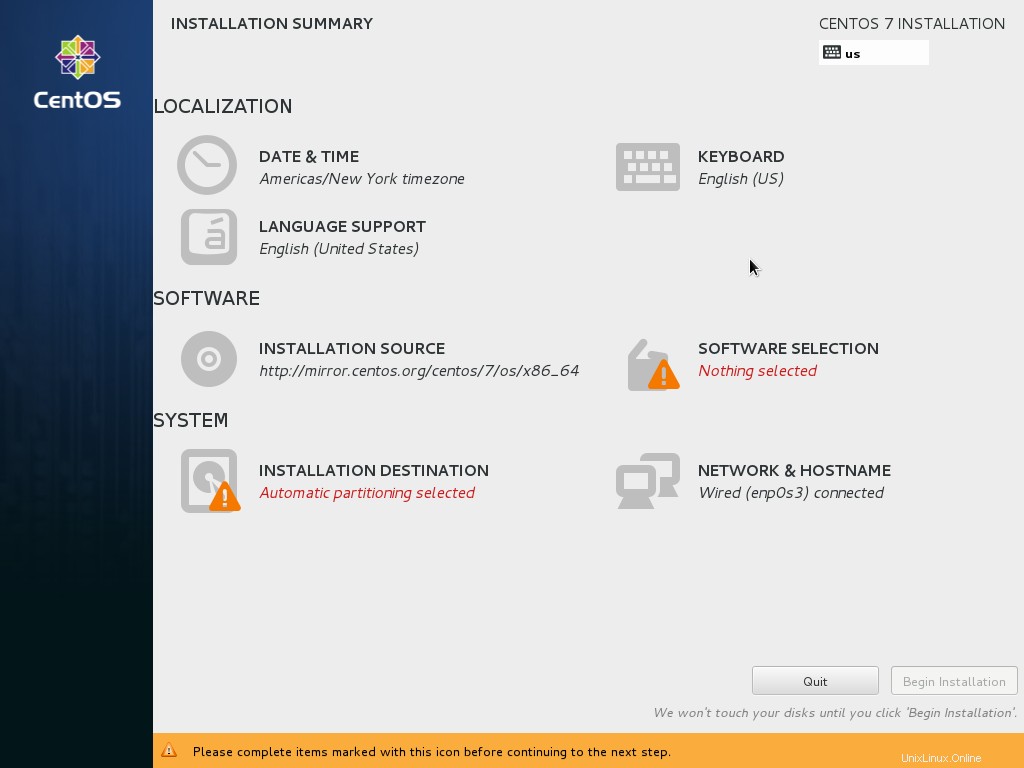
3. SOFTWAREAUSWAHL:
Dies wird verwendet, um die Pakete auszuwählen, die Sie installieren möchten, hier habe ich mich für die Installation von Minimal Server entschieden.
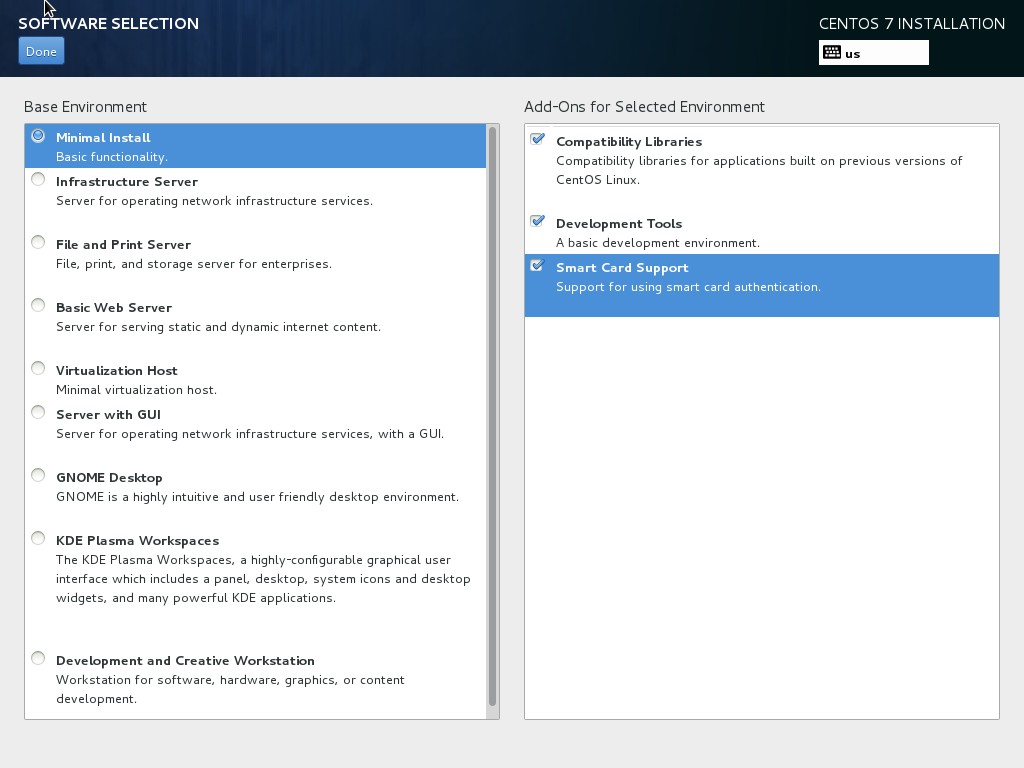
Klicken Sie nach der Auswahl auf FERTIG. Warten Sie auf einige, das Installationsprogramm überprüft die Abhängigkeiten für die ausgewählten Pakete.
4. INSTALLATIONSZIEL:
Hier erstellen Sie eine Partition für die CentOS-Installation. Wenn Sie keine Daten haben oder die volle Festplatte für die Installation verwenden möchten, klicken Sie einfach auf FERTIG, um die automatische Partitionierung durchzuführen.
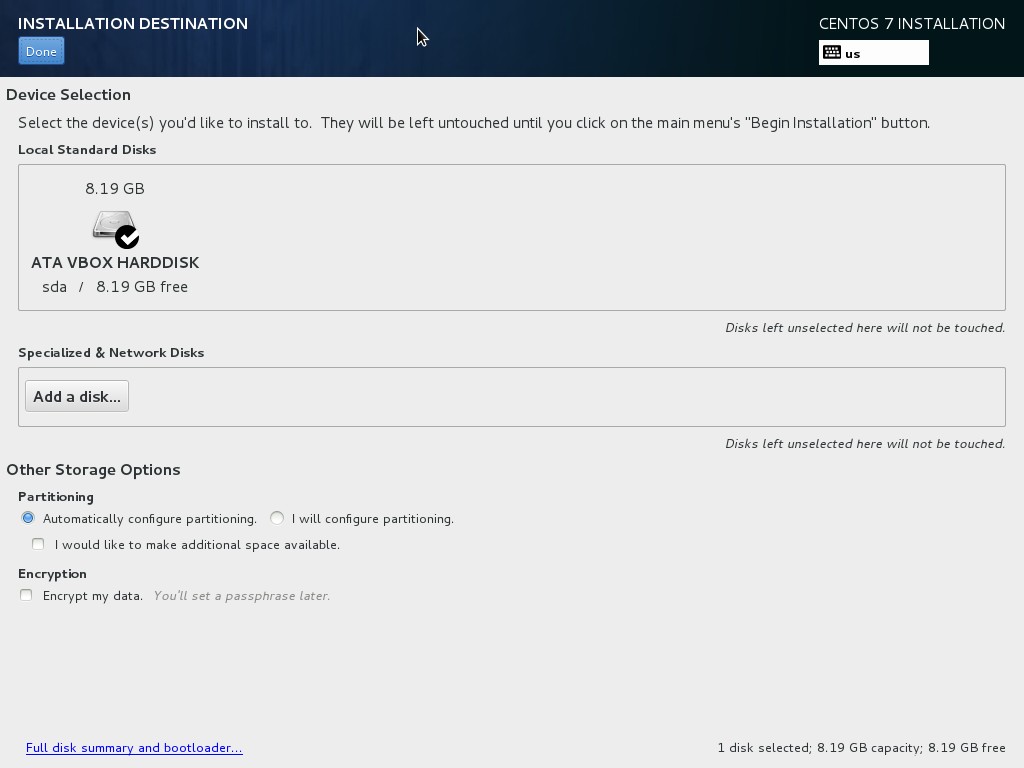
Sie erhalten ohne Vorwarnung die folgende Installationszusammenfassung.
Es ist jetzt gut, fortzufahren und mit der Installation zu beginnen. Die verbleibende Installation entspricht der normalen Installation.
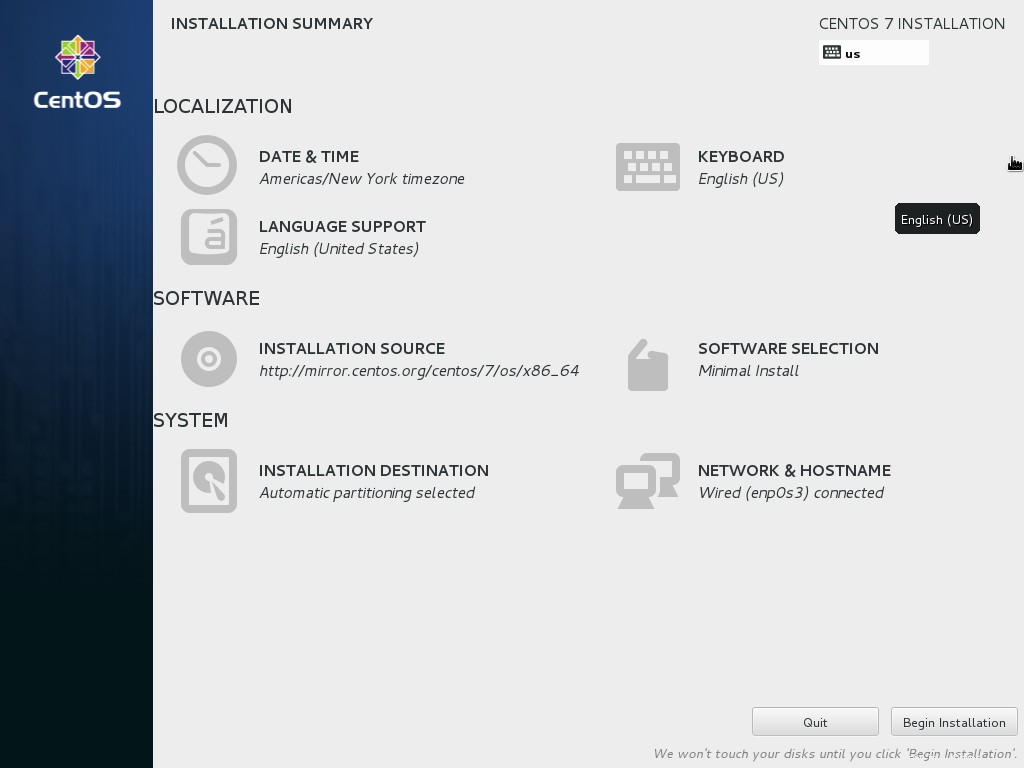
Das ist alles.